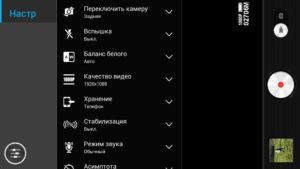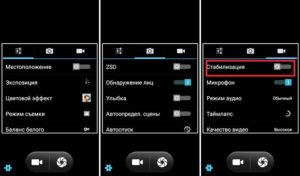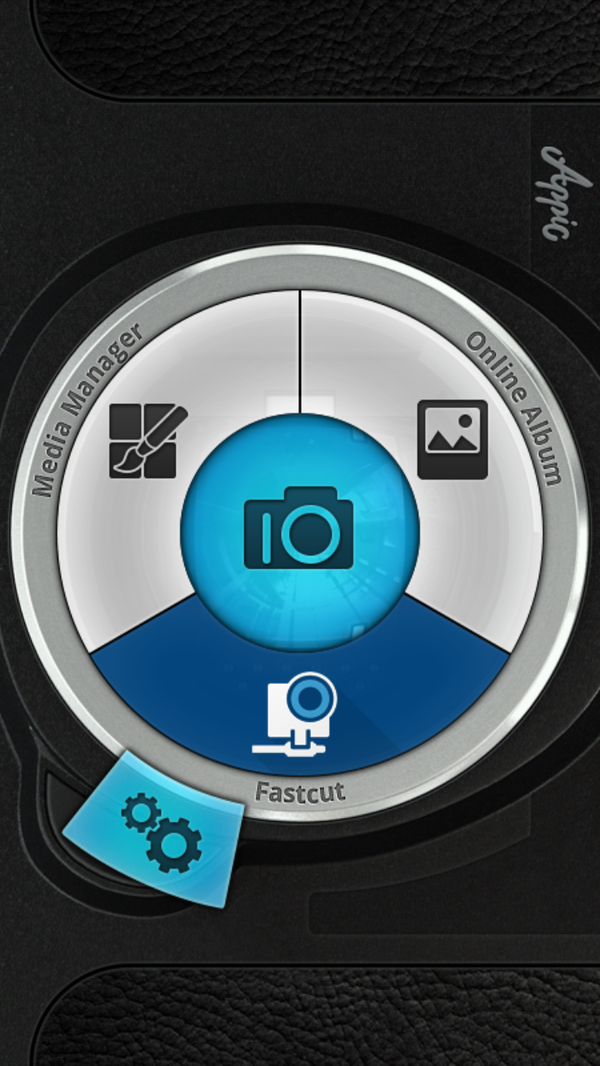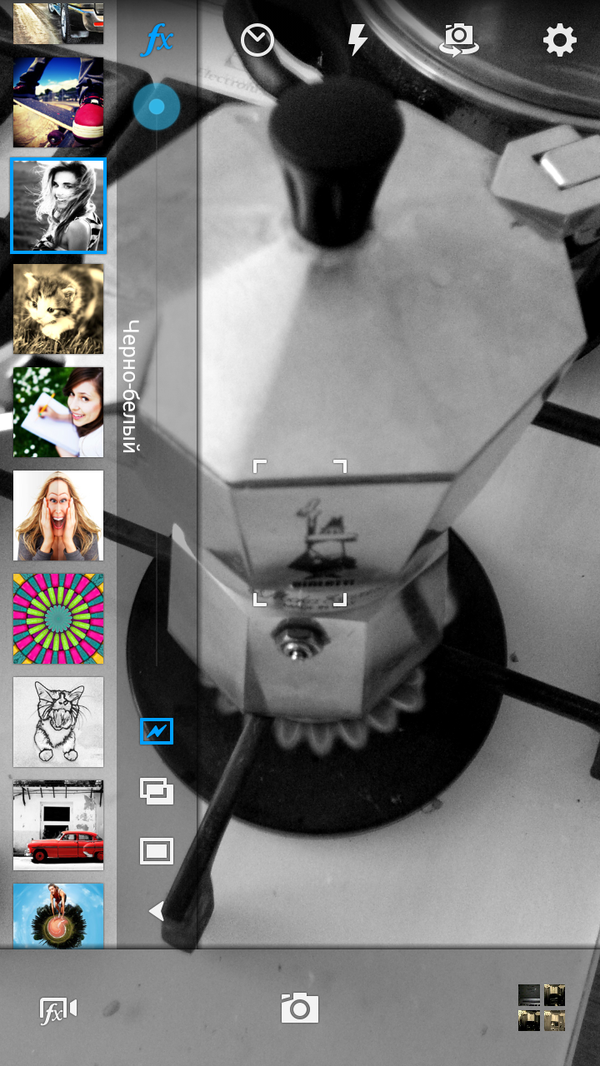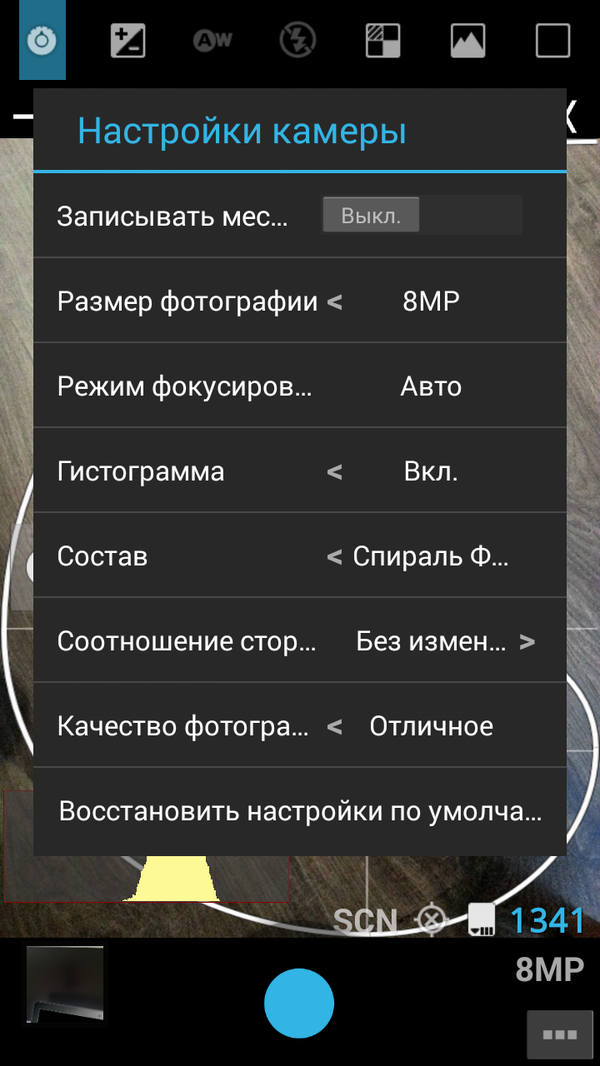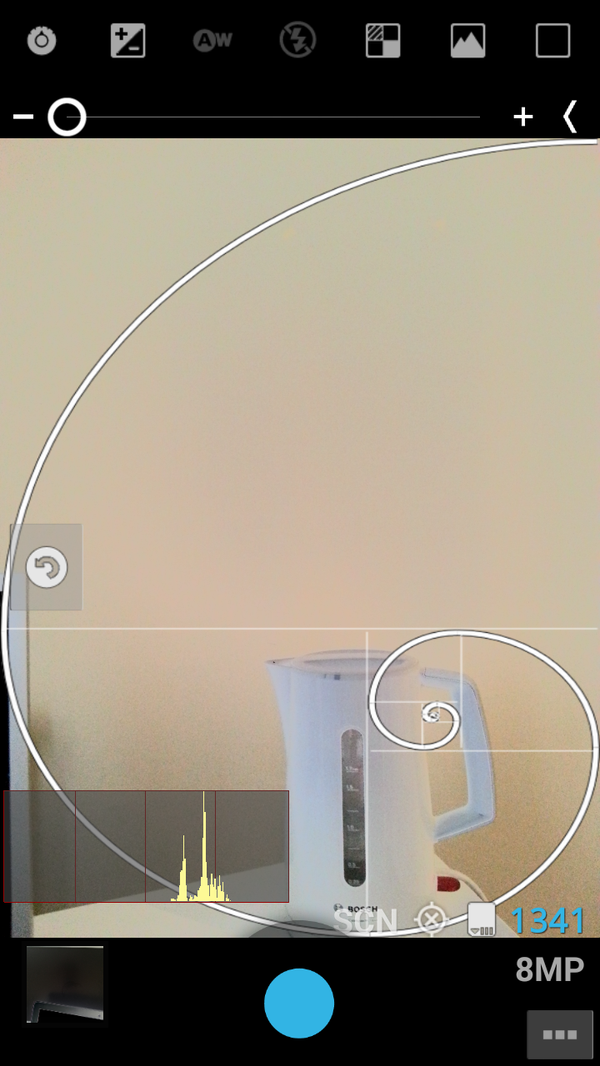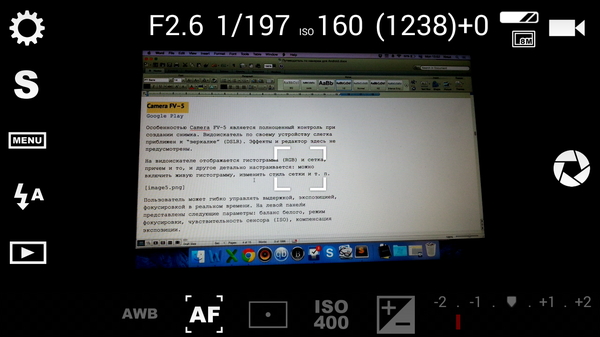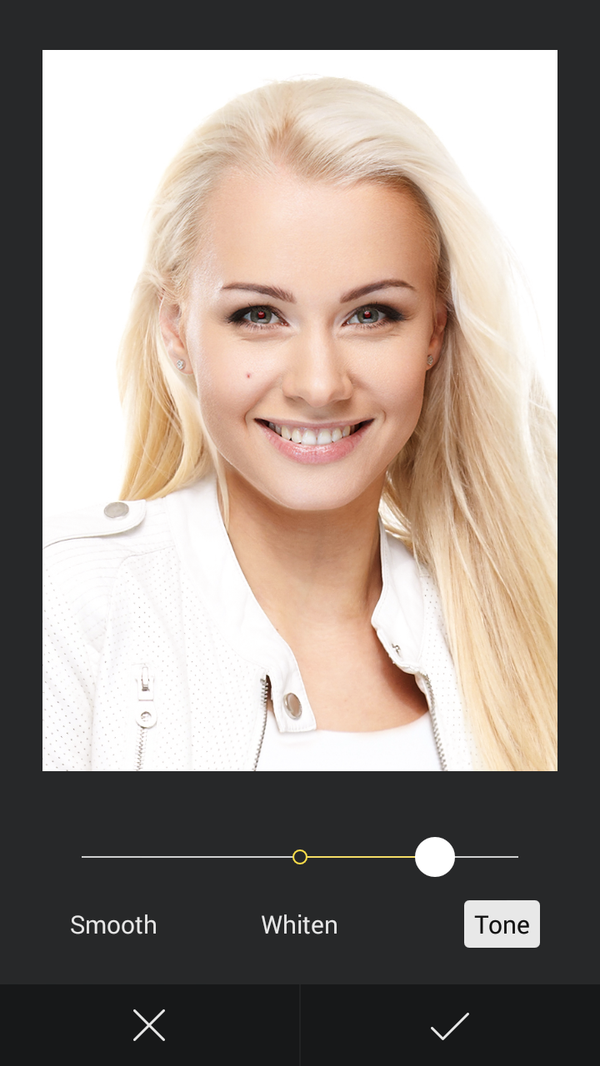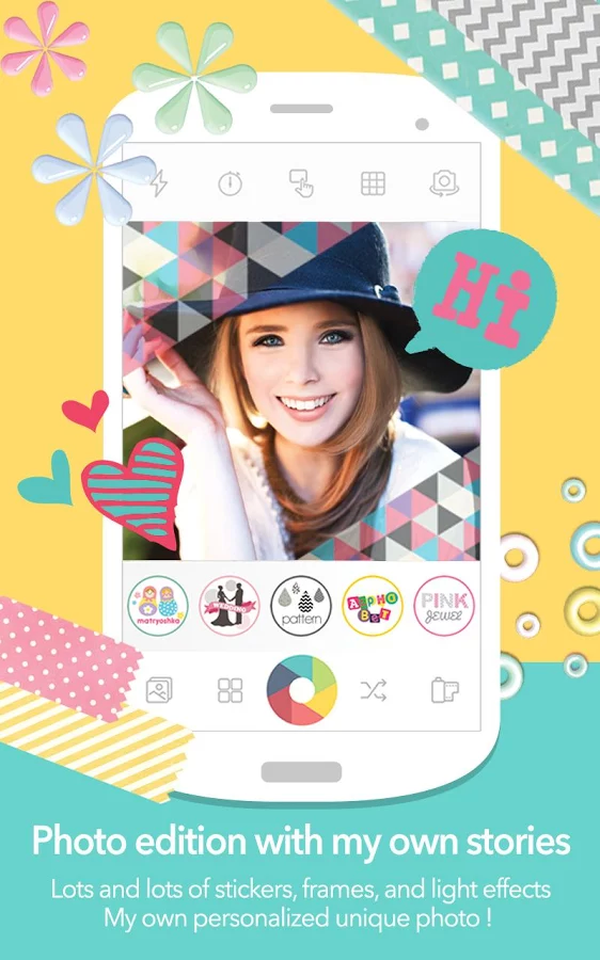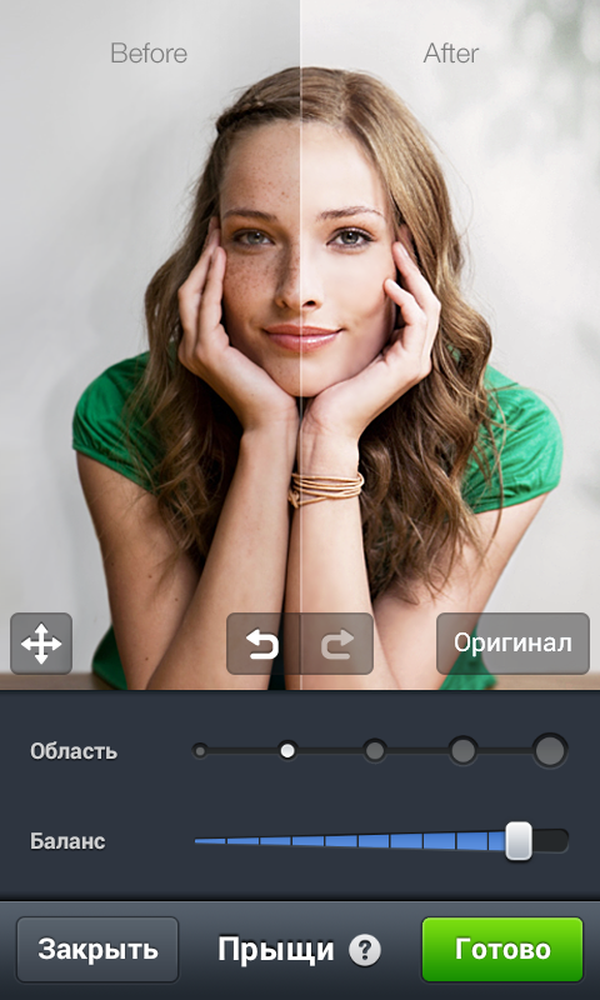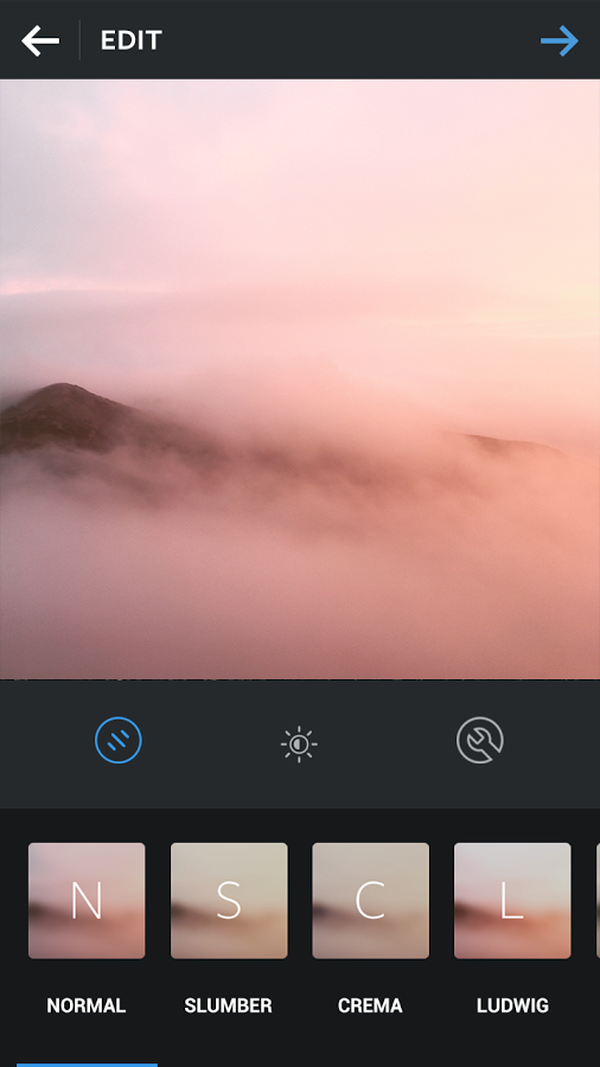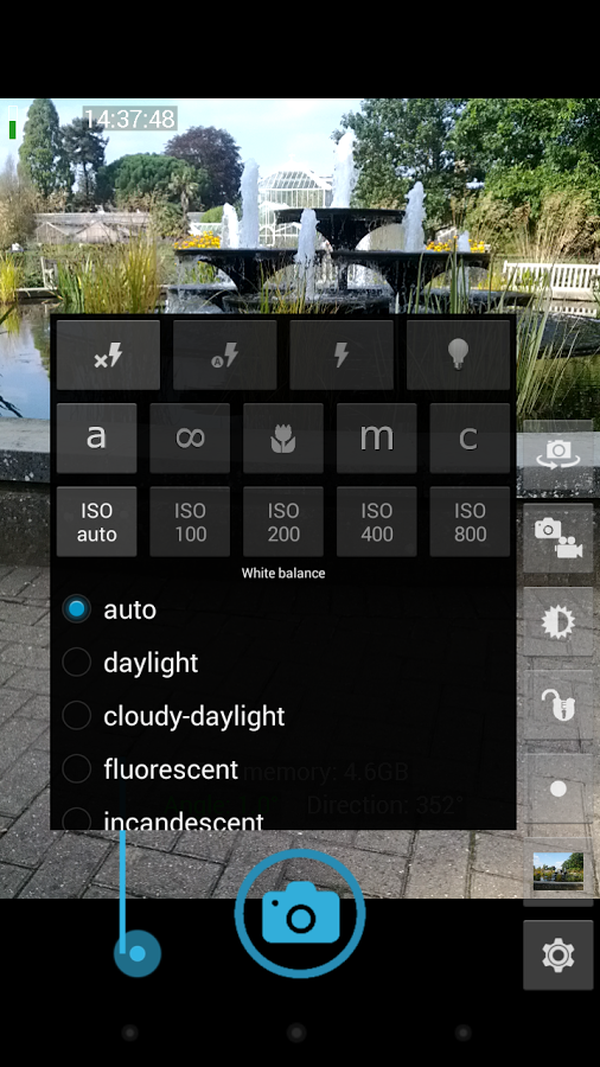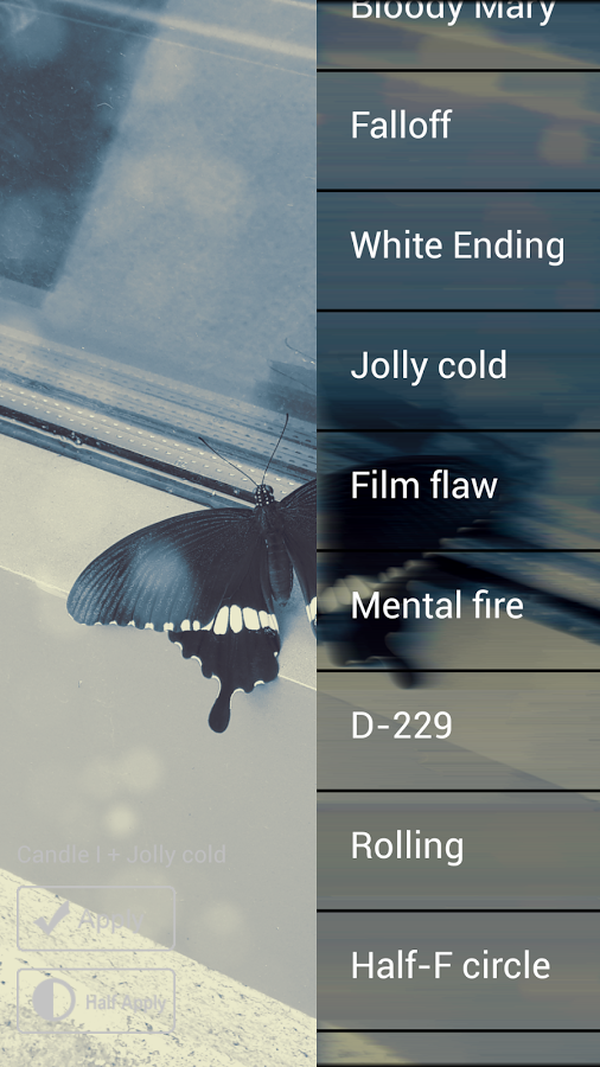- Улучшаем работу камеры Android
- Современная камера смартфона
- Правильно настраиваем камеру
- Проверка разрешения
- Включение стабилизации изображения
- Настройка баланса белого
- Регулировка экспозиции
- Настройка цветопередачи
- Советы по улучшению работы камер на Android
- Использование света
- Чистый объектив
- Правильный фокус
- Влияние зума
- Стоит ли часто пользоваться вспышкой
- Приложения, которые являются альтернативой камере
- Прокачка камеры: HD Camera
- DSLR Camera: большой функционал со множеством настроек
- Сделаем выводы
- Путеводитель по камерам для Android
- Camera MX
- ProCapture camera
- Camera FV-5
- Camera360 Ultimate
- Сравнительная таблица
- Заслуживают упоминания
- Candy Camera — Selfie Selfies
- Retrica
- Line camera — Selfie & Collage
- GIF Camera
- Open Camera
- Cymera — Photoeditor & Camera
- Little Photo
Улучшаем работу камеры Android
В последнее время камеры мобильных устройств стали настолько функциональными, что некоторые из них их уже можно сравнивать с фотоаппаратами средней ценовой категории. Трудно встретить на улице человека с «мыльницей» в руках, пытающегося выжать из нее мало-мальски приемлемую фотографию. Всю работу теперь выполняет камера смартфона в автоматическом режиме. Однако именно эта функция пока не позволяет делать снимки приличного качества, и вопрос, как улучшить камеру на телефоне Android, для многих доморощенных фотографов до сих пор актуален.
Современная камера смартфона
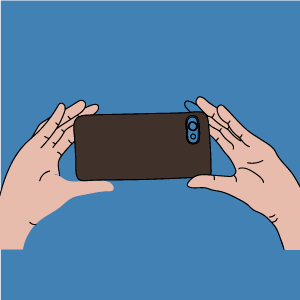
С их помощью можно предварительно обрабатывать полученную картинку встроенными редакторами и сразу после съемки выкладывать в социальные сети. Обработка осуществляется программными средствами, которые быстро совершенствуются. Например, последние модели оснащаются режимом HDR+, снимки в котором характеризуются детализированными тонами.
Камеру мобильного телефона можно применять для удаленного видеонаблюдения, считывания QR-кодов, создания фотокопий документов. Без нее многие приложения невозможно использовать, не говоря уже об играх.
Однако пользователей часто ожидает разочарование, когда они замечают, что ухудшилось качество фото. Среди причин можно назвать следующие:
- заводской брак;
- неправильные настройки;
- ошибки в программе.
С браком проблема решается в мастерской, а вот с настройками нужно разбираться самостоятельно.
Правильно настраиваем камеру
Купив новомодный гаджет, любой из нас обращает внимание на функциональность камеры. Это один из приоритетных вопросов при выборе. Опций в настройках много, но разобраться с ними не так и трудно.
Важно уяснить основные моменты. В последующем материале мы объясним, как настроить камеру на телефоне Android, чтобы она соответствовала требованиям пользователя.
В первую очередь рекомендуем выполнить следующие операции:
- Проверить разрешение.
- Включить стабилизацию изображения.
- Настроить баланс белого.
- Отрегулировать экспозицию.
- Настроить цветопередачу.
Качество снимков будет сопоставимо с лучшими образцами, которые мы иногда встречаются в Instagram, при условии, что получится настроить фотоаппарат на Android правильно.
Проверка разрешения
Когда мы выбираем камеру (смартфон), в первую очередь обращаем на размер матрицы (количество пикселей). Это не совсем правильно, поскольку на качество изображения, кроме этого параметра, влияют апертура, возможности ПО и стабилизации. Чем выше разрешение, тем лучше будет смотреться фото на большом экране.
Чтобы получить снимок лучшего разрешения, в настройках необходимо установить максимально возможный параметр. Дело в том, что по умолчанию стоит среднее значение. Поэтому не будет лишним это проверить.
Рядом с параметрами всегда указывается размер конечного фото в мегабайтах. Если не нужен слишком качественный снимок или в памяти устройства маловато места, разрешение можно поставить меньше.
Включение стабилизации изображения
Мало хорошо настроить фотокамеру на Android. Чем менее подвижен смартфон в момент съемки, тем лучше получается результатный снимок. Малейшее колебание, вызванное дыханием или банальной дрожью рук, непременно приведет к смазыванию изображения. Приходится затаивать дыхание и как можно меньше давить на смартфон.
Это непросто, поэтому разработчики оснащают камеры двумя видами стабилизации:
- цифровой (на гаджетах среднего ценового диапазона);
- оптической (на топовых моделях).
Первой доверять стопроцентно не стоит. Если в настройках имеются опции автоспуска, голосового управления или управления жестами, следует ими воспользоваться. Особенно при плохой освещенности. Для большей уверенности рекомендуется установить камеру на неподвижную поверхность.
Вторая увеличивает выдержку и позволяет делать неплохие фото даже во время движения, но максимальный эффект достигается в режиме видео. Пользователь может просто включить/отключить опцию в настройках камеры. Никаких дополнительных действий не предполагается. О типе стабилизации, за редким исключением, не сообщается.
Настройка баланса белого
Эта функция способна корректировать цвет, добавляя теплые или холодные тона. Камера смартфона способна самостоятельно выбрать оптимальный баланс в зависимости от освещения. Однако при резкой смене освещенности автоматика не успевает отрабатывать, и ей приходится давать некоторое время на адаптацию.
Пользователь может сам установить наиболее подходящий вариант из предложенных в настройках режимов:
Выбор вариантов может быть различным на разных моделях смартфонов, но смысл названий всегда понятен. Остается просто включить камеру, войти в настройки и выбрать режим, в наибольшей мере соответствующий текущему уровню освещенности. Можно это сделать так:
- Навести камеру на лист бумаги и оценить, насколько белым он выглядит на экране.
- Подобрать оптимальный баланс.
Перед съемкой нужно обратить внимание на расположение основного источника света. Если он будет за объектом съемки, снимок получится темным. Лучший вариант, когда свет падает из-за спины фотографа.
Регулировка экспозиции
Под экспозицией понимается количество света, которое попадает на линзу камеры. Фото может стать слишком светлым или темным, если параметр выбран неправильно.
Камера на Android с выдержкой в автоматическом режиме обычно в настройках имеет изменяемый цифровой параметр экспозиции в пределах от «-3» до «3» единиц. Если снимается темный объект на светлом фоне, устанавливается отрицательное значение и наоборот.
На экспозицию в автоматическом режиме съемки также влияет режим встроенного экспонометра. Как правило, функция в настройках называется «Экспозамер». Обычно доступен выбор из трех вариантов:
Первый хорош при фотографировании яркого объекта на темном фоне или темного объекта на ярком. Например, если съемка ведется против солнца. Второй позволяет улучшить качество фронтальной камеры на Android, когда яркости объекта и фона отличаются незначительно, либо объект занимает бо́льшую часть композиции. Третий оптимален в любой ситуации.
Настройка цветопередачи
К сожалению, регулировка цветопередачи на телефонной камере не используется. Цветовые эффекты не в счет. По сути, это фильтры, которые только сглаживают погрешности и добавляют стилизации. Есть еще возможность весьма условной настройки качества изображения.
Пользователю доступны три варианта на выбор:
И на этом всё. То есть, кроме регулировки баланса белого и экспозиции других инструментов настройки света и цвета нет. Если результат не удовлетворяет, готовую фотографию придется корректировать в графическом редакторе.
Советы по улучшению работы камер на Android
Теперь конкретнее о том, как правильно пользоваться камерой на смартфоне Android. Аспектов много, но мы выделим основные рекомендации, позволяющие всегда получить лучший результат.
- Правильно используйте свет.
- Держите объектив в чистоте.
- Фокусируйте объекты.
- Избегайте использование зума.
- Используйте вспышку в редких случаях.
Рекомендуется использовать серийную съемку, если имеется такая возможность. Так можно легко выбрать самый удачный кадр.
Использование света
Как мы уже отметили, лучше, чтобы источник света был расположен за спиной фотографа. Если свет попадает в объектив, получить хороший снимок очень трудно.
Светочувствительность камер не так уж и велика, поэтому ей необходим хорошо освещенный объект. Чем слабее освещение, тем больше шумов на фотографии. Поэтому нужно по максимуму использовать правильную компоновку кадра. В темное время желательно пользоваться вспышкой.
Чистый объектив
Линза объектива всегда должна быть чистой. Перед съемкой ее можно протереть сухой мягкой тряпочкой. Это поможет избавиться от механических дефектов в кадре. Песок, пыль, следы от пальцев и разводы с грязью всегда будут видны.
Правильный фокус
На большинстве гаджетов используется только автоматический фокус, который работает не идеально ввиду небольшого фокусного расстояния. Когда не хватает резкости при захвате объекта съемки, следует максимально ограничить перемещения смартфона, точно навести камеру на объект и дать ему время для захвата.
Но на некоторых моделях можно встретить другие режимы:
- Бесконечность. Используется для съемки удаленных объектов и пейзажей;
- Гиперфокальный. Идеален для съемки через стекло, в движении, а также спортивных состязаний;
- Крупный план. Применим при фотографировании с расстояния до полуметра.
Эти режимы несколько расширяют возможности пользователя, хотя и не дают той свободы, которая характерна для настоящей камеры.
Влияние зума
Оптический зум на камерах смартфонов является еще большей редкостью. Это большая удача для доморощенного фотографа, и пользоваться опцией можно без ограничений. Цифровой зум, который есть в каждом гаджете, лишь портит изображение, порой довольно прилично искажая пропорции.
Если оптического нет, лучше приблизиться самому к объекту съемки, иначе хорошего кадра не получится. В крайнем случае картинку можно обрезать в редакторе – она станет визуально ближе. Улучшить камеру на телефоне Android в домашних условиях можно, приобретя накладную камеру.
Стоит ли часто пользоваться вспышкой
Ночью снимать без вспышки плохо. Если освещения недостаточно, фото получится мало различимым. Увлекаться этим делом не стоит, поэтому автоматический режим лучше отключить. Дело в том, что освещенности даже ночью с головой хватит, если речь не идет об абсолютной темноте.
Яркая вспышка в этом случае может оставить неприятный блик на полкадра. Когда есть сомнения в необходимости использования, рекомендуется для сравнения сделать пару кадров – со вспышкой и без.
Приложения, которые являются альтернативой камере
Как бы она ни была хороша, порой хочется обновить камеру. Причин для этого есть масса: скучный интерфейс, «глючное» ПО, недостаток функционала или что-то еще. К счастью, стандартное приложение можно дополнить. В Google Play можно подобрать вариант под любые требования.
Прокачка камеры: HD Camera
Приложение не поддерживает русский язык, но считается одним из лучших. Поддерживается устройствами с ОС Android 4.0 и новее. Эта камера с автофокусом, но поражает количеством расширенных настроек. Главной особенностью является красивый и удобный интерфейс с тремя темами оформления: золотой, розовой, синей.
Здесь реализованы настройка спуска и стабилизация, позволяющая делать снимки без заваливания горизонта и встроенного сканера QR-кодов.
Есть платная версия HD Camera Pro.
DSLR Camera: большой функционал со множеством настроек
Это камера для Android с ручным фокусом, и одно из лучших подобных приложений. Совместимо с гаджетами под ОС от версии 4.0 и выше. Есть платная версия.
Отличается от аналогов двухрежимной кнопкой спуска затвора, возможностью установки зоны фокуса в любом месте, выбора ISO, наглядной гистограммой, удобной сеткой построения кадра с тремя режимами и следящим фокусом.
Кроме того, есть возможность использовать клавиши регулировки громкости вместо кнопки затвора. Таким образом, замена стандартной камеры на эту, коренным образом преобразит фотографию.
Сделаем выводы
Не стоит забывать о таком параметре, как ISO (светочувствительность). В настройках камер смартфонов он тоже регулируется. Как правило, предлагается режим «Автомат» и несколько числовых значений (100, 200 и более) на выбор. Более высокое значение дает возможность получать снимки большей четкости при слабом освещении. При нормальном рекомендуется использовать пониженные значения, чтобы ограничить появление шумов и поднять резкость.
Мы рассказали, можно ли улучшить камеру на телефоне. Но также хочется порекомендовать не стесняться черно-белой фотографии, использования фильтров и плагинов. Только так можно добиться оригинальности, и этим прекрасно пользуются именитые профессионалы.
Источник
Путеводитель по камерам для Android
Этот путеводитель завершает серию обзоров приложений, связанных с просмотром, обработкой и съемкой фото. В прошлый раз речь шла о редакторах, сегодня попробуем найти замену стандартной камеры Android. Контрольный список для выбранных участников выглядит следующим образом:
- Режимы съемки, возможность записи видео
- Наличие эффектов
- Возможности редактора, при его наличии
- Форматы сохранения, экспорт в интернет
Основные участники обзора:
- Camera MX
- ProCapture camera
- Camera FV-5
- Camera360 Ultimate
Также будут упомянуты приложения:
- Candy Camera — Selfie Selfies
- Retrica
- Line camera — Selfie & Collage
- GIF Camera
- Open Camera
- Cymera — Photoeditor & Camera
- Little Photo
Camera MX
Camera MX позволяет снимать фото и видео, использовать в процессе эффекты в реальном времени, редактировать и выкладывать результаты в облако и социальные сети. Приложение доступно для ОС Android 2.3 и выше на русском языке.
В Camera MX нет дополнительных режимов съемки фото и видео, кроме «как есть». На верхней панели приложения — переключатель для вспышки и таймер для фронтальной и задней камер. Можно использовать клавиши громкости для управления. В списке левой панели (FX) доступны эффекты, наложения и рамки.
В Camera MX эффекты применяются не только в реальном времени, но и после захвата на камеру. Всего на выбор около 20 эффектов: HDR, TiltShift & Little Planet, Vintage, Lomo, Color Splash, Pop Art, Black & White, Sepia и другие.
В настройках камеры есть несколько интересных опций для оптимизации — в том числе и для платформы Android 4.3 и выше, поэтому можно распределить ресурсы оптимально. Нельзя, однако, не отметить, что при съемке видео начинаются неизбежные зависания, в то время как фото можно снимать и со включенными эффектами.
Кроме собственно камеры, в состав Camera MX входит функциональный редактор. С его помощью можно применять стандартные операции к фото и видео: автонастройка и баланс белого, яркость, контраст, насыщенность, поворот по часовой стрелке и т. д., — вплоть до обрезки видео после съемки. Из снимков можно создать полноценное слайдшоу с аудиодорожкой, предусмотрено добавление эффектов, оверлеев и границ на имеющееся изображение, добавление текста.
Полученные снимки сохраняются в изначальном формате, для JPG можно указать качество. Камера снимает фото в соотношении 16:9, даже если официально камерой оно не поддерживается.
Возможно сохранение файлов в облако (на стартовой странице приложения есть соответствующие разделы), публикация на Facebook, Flickr, Tumblr и Twitter, Instagram. При сохранении снимка информация о месторасположении (GPS) будет включена в файл — что для инстаграмов будет не лишним.
Резюме. В Camera MX следует отметить несколько интересных особенностей. Во-первых, настройка качества JPG и оптимизации устройства. Во-вторых, возможность беспрепятственного хранения данных в облаке. В-третьих, удобный и функциональный редактор, позволяющий вносить изменения уже после захвата изображения или видео.
ProCapture camera
ProCapture расширяет возможности стандартной камеры, добавляя ряд интересных функций съемки. Собственного редактора здесь нет, хотя и есть минимальный набор для постобработки фото. Существует две редакции ProCapture — платная и бесплатная. Платная версия позволяет сохранять снимки в более высоком разрешении, использовать функцию выборочной фокусировки и прочее. В состав приложения также не входит видеокамера, снять ролик можно только через внешнее приложение.
В настройках камеры, на главном экране, можно указать режим фокусировки, включить запись местоположения, гистограмму, сетку или спираль фибоначчи.
Спираль фибоначчи — ассиметричная сетка, которая удобна при фокусировке. Также, как и стандартная композиционная сетка, она накладывается поверх изображения. Эти инструменты, соответственно, дополняются пользовательской фокусировкой и гистограммой.
Далее идут: корректировка экспозиции, баланс белого, цветовые эффекты — они накладываются в реальном времени. Также в наличии множество режимов съемки, включая ночной, спортивный и др. — порядка двух десятков на выбор. Соседний раздел ProCapture также относится к режимам съемки — можно настроить съемку по таймеру, включить подавление шума, снять широкоформатное фото или панораму. Наиболее интересен в данном разделе режим шумоподавления: можно взять два снимка и скомбинировать их в один, тем самым улучшив качество результата.
Режим панорамы и расширенного снимка, по своей сути и скорости обработки, аналогичны возможностям стандартной камеры.
При сохранении фото, пользователь может указать соотношение сторон, размер и качество фото, формат сохранения — исходный.
Резюме. Функции ProCapture акцентированы на создании правильной картинки. Это делается за счет тонкой настройки камеры: устанавливается необходимая фокусировка, режим срабатывания «затвора» и т. д. Преобразования после съемки, в данном случае, второстепенны.
Camera FV-5
Особенностью Camera FV-5 является полноценный контроль при создании снимка. Видоискатель по своему устройству слегка приближен к «зеркалке» (DSLR). Эффекты и редактор здесь не предусмотрены.
На видоискателе отображается гистограмма (RGB) и сетка, причем и то, и другое детально настраивается: можно включить живую гистограмму, изменить стиль сетки и т. п.
Пользователь может гибко управлять выдержкой, экспозицией, фокусировкой в реальном времени. На левой панели представлены следующие параметры: баланс белого, режим фокусировки, чувствительность сенсора (ISO), компенсация экспозиции.
На верхней панели — утилиты съемки: брекетинг экспозиции, интервалометр, автопуск, стабилизатор, серийная съемка.
О некоторых параметрах — чуть подробнее. Скорость затвора указывается от 1/80000 до 2″, в зависимости от устройства. Поддерживается длинная выдержка, что позволяет снимать в ночном режиме и не только. Фокусировка работает в следующих режимах: автофокус, режим макро, резкость при наведении, ручное управление фокусом, фиксация фокуса.
Из дополнительных опций, также немаловажных при съемке — громкость звуков камеры, поведения камеры при фокусировке, клавиши управления.
Camera FV-5 работает с различными форматами: JPEG, RAW (16 бит) DNG формате, lossless PNG. Формат сохранения определяется в главных настройках. Для фотографий с большой выдержкой его можно указать отдельно.
Резюме. Camera FV-5, как и ProCapture, предоставляет полный контроль при съемке. Опять же, здесь отсутствует редактор и какие-либо украшения, эффекты, зато детально регулируются настройки экспозиции, выдержка, фокусировка, есть дополнительные инструменты. Поддерживается несколько форматов сохранения — что, на самом деле, редкость для подобных приложений.
Camera360 Ultimate
Camera360 Ultimate — еще одно широко известное приложение для съемки фото и видео на Android. Доступно для ОС Android 2.3 и выше, русскоязычной версии в наличии нет.
Вначале несколько слов о режимах съемки. Их более десятка — селфи, с эффектами, постер, «смешная» камера, tilt-shift, аудио- и видео- режимы и др. Из имеющихся на экране опций — вспышка, таймер и съемка при тапе. Дополнительно, в настройках приложения можно включить сетку, просмотр в реальном времени, включить/отключить звук и прочее.
В сумме, более 200 фильтров с возможностью расширения списка, приобрести дополнения можно на сайте Camera360. Если активирован просмотр в реальном времени, все изменения отображаются через видоискатель, однако включение данной опции приводит к заметному снижению скорости обновления экрана.
В состав Camera360 входят базовые инструменты для редактирования: кадрирование, поворот, размытие, текстура, настройка цвета и прочее. Функции распознавания лица — пожалуй, главная особенность редактора, что делает камеру подходящей для селфи и портретных фото. После съемки фото анализируется, определяется форма лица, после чего можно провести корректировку. Из инструментов можно отметить сглаживание кожи, изменение формы лица и глаз.
Облако в Camera360 предоставляется бесплатно. Фотографии можно загружать в защищенные альбомы с возможностью синхронизации. Также в облаке представлены функции редактирования и управления файлами, получить доступ к загруженным фото можно по адресу cloud.camera360.com. Говоря о сетевых возможностях камеры, нужно отметить быструю публикацию в социальных сервисах Facebook, Flickr, Instagram и Twitter.
При сохранении фото, указывается соотношение сторон (16:9, 4:3, 1:1) и разрешение снимка. При необходимости, в файл может быть записана GPS- и временная отметка.
Резюме. Безусловно, Camera360 не может соревноваться с функциональными приложениями в плане настройки экспозиции, ISO и прочих параметров съемки. Задачи у этой камеры другие — создание селфи, применение быстрых эффектов. Редактор, в первую очередь, будет полезен при обработке портретов на мобильном устройстве. Дополнительно, в Camera360 стоит выделить две особенности: облачное хранение и управление фотоальбомами.
Сравнительная таблица
| Приложение | Camera MX | ProCapture camera | Camera FV-5 | Camera360 Ultimate |
| Разработчик | Appic Labs Corp. | NEast Studios | FGAE | PinGuo Inc. |
| Цена полной версии | бесплатно | $3,97 | $3,55 | бесплатно |
| Русская локализация | + | + (машинный перевод) | + | − |
| Версия Android | 2.3+ | 2.2+ | 2.2+ | 2.3+ |
| Съемка видео | + | − | − | + |
| Эффекты | + | + | − | + |
| Графический редактор | + | − | − | + |
| Хранение в облаке | + | − | − | + |
| Публикация в социальных сетях | + | + | + | + |
Заслуживают упоминания
Candy Camera — Selfie Selfies
Candy Camera — простая по функциональности камера. Кнопок управления на главном экране немного: включение/отключение вспышки, наложение сетки, настройка таймера и активация съемки при касании по экрану. Эффекты делятся на две категории — селфи и обычные и, в своем большинстве, придают фотографии «ванильный» оттенок.
На то, что Candy Camera подойдет для селфи-фото, указывают не только эффекты, но и корректировочные инструменты редактора. В частности, имеется фильтр для сглаживания кожи — он поможет скрыть индивидуальные недостатки и различные артефакты после съемки на камеру. Функции коррекции следующие: отбеливание, удаление пятен, мейкап. Среди инструментов постобработки — настройка яркости, контраста, насыщенности и разрешения, кадрирование и поворот, мозаика, ломо-эффекты и размытие.
Retrica
В камере Retrica практически нет настроек, ее нельзя оптимизировать — при том, что работает приложение небыстро. И все же, программа ценна своими эффектами. Их порядка сотни, применяются они в реальном времени.
Из основных эффектов можно отметить размытие, виньетирование и коллаж. Коллаж создается непосредственно при съемке, предварительно устанавливается временной интервал. В результате, не нужно обращаться к отдельному редактору, коллаж сразу же можно сохранить в файл, оперативно выложить в Сеть.
Другие полезные функции Retrica: наложение водяного знака и/или логотипа, добавление геометок и установка таймера при съемке.
Line camera — Selfie & Collage
Аналогично Candy Camera, Line camera будет полезна функциями коррекции. Инструментарий редактора позволяет «разглаживать» кожу, осветлять определенные участки на фото, устранять темные круги под глазами, изменять размер глаз, улучшать детализацию.
Line camera включает в себя несколько вспомогательных функций: тихий режим, таймер, сетка, съемка при нажатии по экрану. Соотношение сторон можно указать самостоятельно: 1:1 или 3:4.
Instagram, сервис для публикации фото и видео не нуждается в представлении. Одноименное приложение для Android позволяет удобно интегрировать камеру устройства с данной службой.
На первый взгляд, камера в «Инстаграме» скромна: на экран вынесена кнопка съемки, наложение сетки композиции, вспышка и переключение камеры с фронтальной на внутреннюю. По соседству можно обнаружить около трех десятков фильтров для последующей обработки материала (приложение не поддерживает эффекты в реальном времени).
Удобно то, что фильтры можно упорядочить через настройки, отключив в списке ненужные. Помимо фильтров, редактор содержит базовые инструменты: управление яркостью, контрастом, насыщенностью, резкость, тени, затемнение краев и др. — то есть, полный набор возможностей для создания инстаграма.
Снятые изображения и ролики можно загрузить непосредственно на сервис (опционально: Facebook, Twitter, Flickr, Tumblr и Foursquare), добавить в ленту, делиться с друзьями, прокомментировать.
GIF Camera
На фоне других камер для Android, GIF Camera несколько отличается. Нарезка, снятая на эту камеру, компилируется в анимированный gif-файл. Причем это единственно возможный формат на экспорт. При сохранении можно указать частоту кадров (до 20 в секунду), выставить карды в обратном порядке (реверсировать). Как вариант, несложно «склеить» gif-ролик из локальных фото, выбрав из галереи необходимые.
Вкратце об остальных особенностях GIF Camera. Есть встроенные альбомы — с примерами и записями пользователя. Программа содержит рекламу, но при этом функциональность не ограничена.
Open Camera
Open Camera отличается информативным и настраиваемым видоискателем. При съемке можно проконтролировать угол и направление камеры, формат сохранения будущего снимка. Также на экране отображается время и заряд батареи.
Второй важный момент. В пользователя Open Camera — полный набор опций сохранения как для фото (формат, качество JPG, разрешение), так и для видео (битрейт, частота кадров, длительность видео, наличие аудио и до.). В сохраняемый файл можно включать геометки, дату и время.
Другие удобства, доступные при съемке фото в приложении Open Camera:
- управление вспышкой (можно включить беззвучный режим)
- настройки освещения, цвета, баланса, ISO и экспозиции
- настройка композиционной сетки
- выбор режима фокусировки (макро и пользовательский фокус, т. е., при касании)
- автостабилизация изображения.
Cymera — Photoeditor & Camera
Cymera — универсальное решение: одновременно это и приложение для обмена фотографиями, и камера, и редактор изображений.
На верхней панели видоискателя можно управлять размытием, выбрать режим съемки (выбрав таймер, съемку касанием и стабилизацию); на нижней панели — управление зумом. Кроме того, можно включить сетку композиции и бесшумный режим съемки.
Одна из отличительных особенностей Cymera — возможность применения линз с различными эффектами. Линзы имитируют «аналоговые» эффекты и не только: пленка, коллаж, рыбий глаз и прочее. Cymera поддерживает Bluetooth-монопады и, в целом, отлично подходит для создания селфи.
После захвата фото отправляется в редактор, где доступно ретуширование фотографий: увеличение, очистка пятен, «вытягивание» определенных участков кожи. Возможны декоративные элементы (аннотации, рамки, фоны), фильтры (более 100), создание коллажей.
Что касается онлайн-возможностей, сюда входят создание приватных альбомов и публикация фотографий в сети.
Little Photo
Little Photo — небольшая камера со встроенным редактором и возможностью добавления винтажных эффектов. Доступно около 70 инструментов и фильтров — это, пожалуй, основное, что есть в приложении. Интересных опций практически нет, разве что при наложении того или иного фильтра можно указать интенсивность.
Little Photo отличается минималистичным интерфейсом. На экране — только кнопки управления вспышкой и камерой, почти отсутствует графическое оформление. Приложение не требовательно к ресурсам, в главных настройках можно указать исходное разрешение для снимков (low rec camera) на случай системных ошибок.
Источник